మీరు ఆసక్తిగల ట్విచ్ వినియోగదారు అయితే, మీకు ఇష్టమైన స్ట్రీమర్లలో తాజాగా ఉండటం ఎంత ముఖ్యమో మీకు తెలుసు. దురదృష్టవశాత్తూ, కొన్నిసార్లు ట్విచ్ నోటిఫికేషన్లు మీ పరికరాలలో పని చేయడం ఆపివేయవచ్చు. మీ ట్విచ్ నోటిఫికేషన్లను బ్యాకప్ చేయడం మరియు అమలు చేయడం గురించి మీరు తెలుసుకోవలసినది ఇక్కడ ఉంది.
ముందుగా, ట్విచ్ యాప్లో మీ నోటిఫికేషన్లు ఎనేబుల్ అయ్యాయని నిర్ధారించుకోండి. దీన్ని చేయడానికి, యాప్ని తెరిచి, సెట్టింగ్ల మెనుకి వెళ్లండి. తర్వాత, నోటిఫికేషన్లను ఎంచుకుని, నోటిఫికేషన్లు ఆన్లో ఉన్నాయని నిర్ధారించుకోండి. అవి కాకపోతే, వాటిని ఆన్ చేయండి మరియు మీరు మళ్లీ నోటిఫికేషన్లను స్వీకరించడం ప్రారంభించాలి.
మీరు ఇప్పటికీ నోటిఫికేషన్లను స్వీకరించకుంటే, మీ పరికరాన్ని పునఃప్రారంభించి ప్రయత్నించండి. ఇది సమస్యను కలిగించే ఏవైనా చిన్న సమస్యలను తరచుగా పరిష్కరిస్తుంది. అది పని చేయకపోతే, మీరు Twitch యాప్ను అన్ఇన్స్టాల్ చేసి, మళ్లీ ఇన్స్టాల్ చేయాల్సి రావచ్చు. ఇది సమస్యలను కలిగించే ఏదైనా పాత డేటాను తొలగిస్తుంది మరియు మీకు కొత్త ప్రారంభాన్ని అందిస్తుంది.
మీకు ఇంకా సమస్య ఉంటే, Twitch మద్దతును సంప్రదించండి మరియు వారు సమస్యను పరిష్కరించడంలో మీకు సహాయం చేయగలరు. ఈలోగా, మీకు ఇష్టమైన స్ట్రీమర్లను సోషల్ మీడియాలో అనుసరించడం ద్వారా లేదా వారి ట్విచ్ ప్రొఫైల్లను క్రమం తప్పకుండా తనిఖీ చేయడం ద్వారా మీరు ఎల్లప్పుడూ వారి గురించి తాజాగా ఉండవచ్చు.
ఈ వ్యాసంలో, మీకు సహాయం చేయడానికి మేము ఆరు మార్గాలను పరిశీలిస్తాము Android, iPhone లేదా PCలో ట్విచ్ నోటిఫికేషన్లు పని చేయడం లేదు . ట్విచ్ ఒక గొప్ప స్ట్రీమింగ్ ప్లాట్ఫారమ్. , ప్రధానంగా గేమర్ల కోసం ఇతరులు ఆటలు ఆడటం లేదా తమను తాము ఆడుకోవడం మరియు వీక్షకులకు ప్రసారం చేయాలనుకుంటున్నారు. ఈ అప్లికేషన్ దాని వినియోగదారులకు అందించే అనేక ఫీచర్ల కారణంగా చాలా బాగుంది. ట్విచ్ వినియోగదారులు యాప్ గురించి ఇష్టపడే ఫీచర్లలో ఒకటి స్ట్రీమర్ ప్లాట్ఫారమ్లో ప్రత్యక్ష ప్రసారం అయిన ప్రతిసారీ దాని ప్రాంప్ట్ నోటిఫికేషన్, ఇది స్ట్రీమ్లను మిస్ కాకుండా వారికి సహాయపడుతుంది.

అయినప్పటికీ, వినియోగదారులు తమ డివైజ్లలో ట్విచ్ నోటిఫికేషన్లు పనిచేయడం లేదని మరియు ఈ సమస్య కారణంగా చాలా స్ట్రీమ్లను కోల్పోవడం గురించి ఫిర్యాదు చేయడం మేము చూశాము. అదనంగా, స్ట్రీమర్లు కూడా ఈ సమస్య ద్వారా ప్రభావితమవుతారు, ఎందుకంటే వారు Twitchలో ప్రత్యక్షంగా ఉన్నప్పుడు సబ్స్క్రైబర్లకు తెలియజేయబడదు, దీని వలన వారి వీక్షణలు తగ్గుతాయి. అదృష్టవశాత్తూ, Twitch నోటిఫికేషన్ సమస్యలను పరిష్కరించడానికి మీరు స్ట్రీమింగ్ సేవను ఉపయోగిస్తున్న యాప్, పరికరం లేదా బ్రౌజర్లో కొన్ని సాధారణ ట్వీక్లు మాత్రమే అవసరం.
Android, iPhone లేదా PCలో Twitch నోటిఫికేషన్లు పని చేయకపోవడానికి కారణం
మీ పరికరంలో ట్విచ్ నోటిఫికేషన్లు పని చేయకపోవడానికి ఒక సాధారణ కారణం ఏమిటంటే నోటిఫికేషన్ సెట్టింగ్ మీ పరికరంలో లేదా ట్విచ్లోనే ప్రారంభించబడదు. అలాగే, మీరు బ్రౌజర్ ద్వారా PCలో Twitchని ఉపయోగిస్తుంటే మరియు దాని నోటిఫికేషన్ పని చేయకపోతే, అది కాష్ సమస్య, సరికాని సెట్టింగ్లు లేదా మీ బ్రౌజర్లో పొడిగింపు సమస్య వల్ల కావచ్చు.
ట్విచ్ నోటిఫికేషన్ సమస్యకు కారణమయ్యే ప్రధాన అంశాలు ఇక్కడ ఉన్నాయి:
- Twitch లేదా పరికరంలో నోటిఫికేషన్ సెట్టింగ్లు నిలిపివేయబడ్డాయి.
- బ్రౌజర్ సమస్య.
- సాఫ్ట్వేర్ వైఫల్యం.
Android, iPhone లేదా PCలో పని చేయని ట్విచ్ నోటిఫికేషన్లను పరిష్కరించండి.
ట్విచ్ నోటిఫికేషన్లు మీ పరికరాల్లో దేనిలోనైనా చూపబడకపోయినా లేదా పని చేయకపోయినా, సమస్యను పరిష్కరించడానికి ఇక్కడ కొన్ని పని చిట్కాలు ఉన్నాయి:
- Twitchలో నోటిఫికేషన్ను ప్రారంభించండి
- ట్విచ్లో స్మార్ట్ నోటిఫికేషన్లను నిలిపివేయండి
- మీ పరికరం మరియు బ్రౌజర్లో ట్విచ్ నోటిఫికేషన్ను ఆన్ చేయండి.
- Twitch యాప్ను అన్ఇన్స్టాల్ చేసి, మళ్లీ ఇన్స్టాల్ చేయండి.
- బ్రౌజర్ కాష్ని క్లియర్ చేయండి
- మీ బ్రౌజర్ని పునఃప్రారంభించండి
1] ట్విచ్లో నోటిఫికేషన్ను ప్రారంభించండి
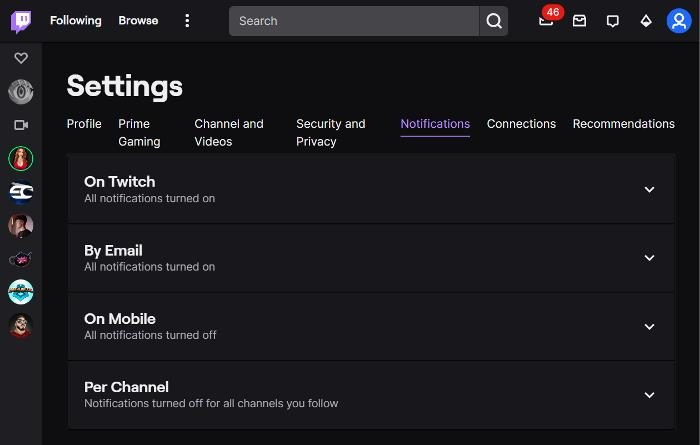
మీరు మీ పరికరాల్లో దేనిలోనైనా ట్విచ్ నోటిఫికేషన్ను పొందకపోతే మీరు చేయవలసిన మొదటి పని ఏమిటంటే, యాప్లో నోటిఫికేషన్ ఆన్ చేయబడిందని నిర్ధారించుకోవడం. మీరు ప్లాట్ఫారమ్లో నమోదు చేసుకున్నప్పుడు నోటిఫికేషన్ ఎల్లప్పుడూ స్వయంచాలకంగా ప్రారంభించబడినప్పటికీ, మీరు తెలియకుండానే సెట్టింగ్లను మార్చవచ్చు. Twitch నోటిఫికేషన్లు ప్రారంభించబడకుండా, మీరు యాప్లో నోటిఫికేషన్లను స్వీకరించలేరు. మీ పరికరాల్లో దేనిలోనైనా ట్విచ్ నోటిఫికేషన్లను ఎలా ప్రారంభించాలో ఇక్కడ ఉంది:
PCలో
ఈవెంట్ ఐడి 219 విండోస్ 10
- బ్రౌజర్కి వెళ్లి, మీ ట్విచ్ ఖాతాను తెరవండి.
- మీపై క్లిక్ చేయండి ప్రొఫైల్ చిహ్నం పేజీ యొక్క కుడి ఎగువ మూలలో.
- కనిపించే మెను నుండి, ఎంచుకోండి సెట్టింగ్లు .
- మారు నోటిఫికేషన్లు సెట్టింగుల పేజీలో వర్గం.
- ఇప్పుడు క్లిక్ చేయండి ట్విచ్ న మరియు ముందు వైపు స్విచ్ ఆన్ చేయండి Twitchలో అన్ని నోటిఫికేషన్లు ఎంపిక.
- నొక్కండి ఈ మెయిల్ ద్వారా మరియు ముందు వైపు స్విచ్ ఆన్ చేయండి అన్ని అక్షరాలు ఎంపిక.
ఎంచుకోండి మొబైల్లో మరియు ముందు వైపు స్విచ్ ఆన్ చేయండి అన్ని పుష్ నోటిఫికేషన్లు ట్విచ్ పుష్ నోటిఫికేషన్ను ప్రారంభించే ఎంపిక.
మీరు కూడా తనిఖీ చేయవచ్చు ఒక ఛానెల్లో వాటి నోటిఫికేషన్లు మ్యూట్ చేయబడిన ఛానెల్లు లేవని నిర్ధారించుకోవడానికి మీ Twitch నోటిఫికేషన్ సెట్టింగ్లలో నోటిఫికేషన్లు. మీరు ట్విచ్ నోటిఫికేషన్లను స్వీకరించినట్లయితే ఇది మీకు ఉపయోగకరంగా ఉంటుంది, కానీ మీరు సభ్యత్వం పొందిన అన్ని ఛానెల్లకు కాదు. కాబట్టి, మీరు సభ్యత్వం పొందిన ఛానెల్ల కోసం నోటిఫికేషన్లను ఆన్ చేయడానికి, చిహ్నంపై క్లిక్ చేయండి ఒక ఛానెల్లో మరియు మీరు సభ్యత్వం పొందిన అన్ని ఛానెల్లకు నోటిఫికేషన్ టోగుల్ ఆన్ చేయబడిందని నిర్ధారించుకోండి.
Android లేదా iPhoneలో Twitch నోటిఫికేషన్ సెట్టింగ్లను యాక్సెస్ చేయడానికి
- మీ ఫోన్లో ట్విచ్ యాప్ని తెరిచి, బటన్ను నొక్కండి ప్రొఫైల్ చిహ్నం స్క్రీన్ ఎగువ ఎడమ మూలలో.
- ఎంచుకోండి ఖాతా సెట్టింగ్లు ఆపై క్లిక్ చేయండి నోటిఫికేషన్లు .
- మీరు నోటిఫికేషన్ సెట్టింగ్లను చూస్తారు మరియు పైన వివరించిన విధంగా మీరు వాటిని అనుకూలీకరించవచ్చు.
నోటిఫికేషన్ సమస్య ట్విచ్ సెట్టింగ్లకు సంబంధించినది అయితే ఈ విధానం ఖచ్చితంగా సహాయం చేస్తుంది. అయితే, ఇది సందర్భం కాకపోతే, తదుపరి పరిష్కారాన్ని ప్రయత్నించండి.
చదవండి: ట్విచ్లో ఒకరిని ఎలా నిరోధించాలి?
2] ట్విచ్లో స్మార్ట్ నోటిఫికేషన్లను నిలిపివేయండి
ట్విచ్ స్మార్ట్ నోటిఫికేషన్ అనేది ట్విచ్ నోటిఫికేషన్లు మీకు ఎలా పంపబడతాయో నియంత్రించే సెట్టింగ్. ఈ సెట్టింగ్ ప్రారంభించబడినప్పుడు, మీ నోటిఫికేషన్లు మీరు ఉన్న ప్రదేశానికి మాత్రమే పంపబడతాయి, ఇది మీరు మీ ఫోన్లో పుష్ నోటిఫికేషన్లను స్వీకరించకపోవడానికి కారణం కావచ్చు. ట్విచ్ యొక్క స్మార్ట్ నోటిఫికేషన్ను ఆఫ్ చేయడం మంచిది మరియు దీన్ని ఎలా చేయాలో ఇక్కడ ఉంది:
- మీ ఫోన్లో ట్విచ్ని తెరిచి, చిహ్నంపై క్లిక్ చేయండి ప్రొఫైల్ చిహ్నం పేజీ యొక్క ఎగువ ఎడమ మూలలో.
- ఎంచుకోండి ఖాతా సెట్టింగ్లు మరియు హిట్ నోటిఫికేషన్లు .
- ముందు స్విచ్ ఆఫ్ చేయండి స్మార్ట్ నోటిఫికేషన్లను ప్రారంభించండి .
3] మీ పరికరం మరియు బ్రౌజర్లో ట్విచ్ నోటిఫికేషన్ను ప్రారంభించండి.
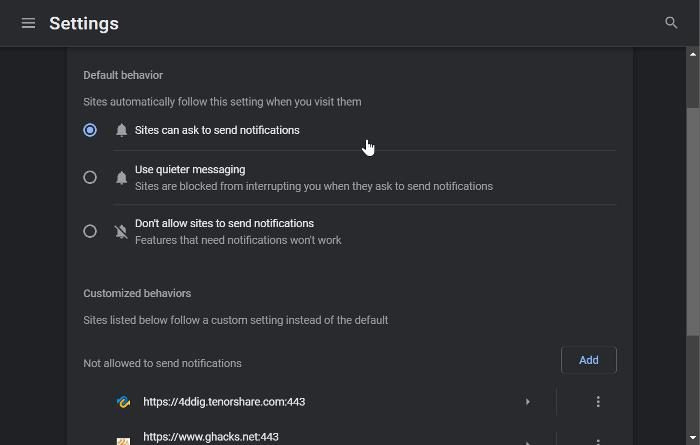
మీ ఫోన్ లేదా బ్రౌజర్లో ట్విచ్ నోటిఫికేషన్ ప్రారంభించబడకపోతే, మీరు ట్విచ్ నుండి ఎటువంటి నోటిఫికేషన్లను స్వీకరించరు మరియు తద్వారా మీకు ఇష్టమైన స్ట్రీమర్ల నుండి అప్డేట్లను కోల్పోవచ్చు. మీ పరికరం మరియు బ్రౌజర్లో ట్విచ్ నోటిఫికేషన్లను ఎలా ప్రారంభించాలో ఇక్కడ ఉంది:
Windows PC
Windows PCలో నోటిఫికేషన్లను ప్రారంభించడానికి, క్రింది పోస్ట్లను చదవండి:
- Chromeకి వెళ్లి, స్క్రీన్ కుడి ఎగువ మూలలో ఉన్న మూడు-చుక్కల మెనుపై క్లిక్ చేయండి.
- ఎంచుకోండి సెట్టింగ్లు మరియు క్లిక్ చేయండి గోప్యత & భద్రత .
- మారు సైట్ సెట్టింగ్లు మరియు దానిని తాకండి.
- నొక్కండి నోటిఫికేషన్లు ఆపై తనిఖీ చేయండి సైట్లు నోటిఫికేషన్లను అభ్యర్థించవచ్చు పెట్టె.
- అని కూడా నిర్ధారించుకోండి twitch.tv చేర్చబడలేదు సైట్లు నోటిఫికేషన్లను అభ్యర్థించవచ్చు జాబితా.
మీరు విండోస్ నోటిఫికేషన్ సెట్టింగ్లను కూడా తనిఖీ చేయాల్సి ఉంటుంది.
ఆండ్రాయిడ్
- వెళ్ళండి సెట్టింగ్లు మీ ఫోన్లో.
- పేజీ ఎగువన ఉన్న శోధన పెట్టెలో, టైప్ చేయండి సెట్టింగ్ల యాప్లు మరియు ఫలితంపై క్లిక్ చేయండి.
- ఎంచుకోండి పట్టేయడం అప్లికేషన్ జాబితాలో మరియు క్లిక్ చేయండి నోటిఫికేషన్ .
- ఆరంభించండి నోటిఫికేషన్లను అనుమతించండి .
ఐఫోన్
- తెరవండి సెట్టింగ్లు మీ ఐఫోన్లో మరియు క్లిక్ చేయండి నోటిఫికేషన్లు .
- ఎంచుకోండి పట్టేయడం అప్లికేషన్ మరియు ఆన్ చేయండి నోటిఫికేషన్లను అనుమతించండి .
4] ట్విచ్ యాప్ను అన్ఇన్స్టాల్ చేసి, మళ్లీ ఇన్స్టాల్ చేయండి.
మీ ఫోన్లో, మీరు ఎగువ పరిష్కారాలను ప్రయత్నించిన తర్వాత కూడా ట్విచ్ నోటిఫికేషన్ పని చేయకపోతే, మీరు యాప్ను అన్ఇన్స్టాల్ చేసి, మళ్లీ ఇన్స్టాల్ చేయాలి. ఇది సహాయపడుతుందని ఆశిస్తున్నాము.
కనెక్ట్ చేయబడింది: Google Chrome నోటిఫికేషన్లు పని చేయడం లేదు
5] బ్రౌజర్ కాష్ని క్లియర్ చేయండి
మీరు మీ Windows PCలో Twitch నోటిఫికేషన్లను స్వీకరించకపోవడానికి మీ బ్రౌజర్లో చాలా ఎక్కువ లేదా పాడైన కాష్లు కూడా కారణం కావచ్చు. అటువంటి సందర్భంలో, మీ బ్రౌజర్ కాష్ని క్లియర్ చేసి, ఆపై ట్విచ్ని ఉపయోగించడం మంచిది.
6] బ్రౌజర్ సెట్టింగ్లను రీసెట్ చేయండి
మీ Windows కంప్యూటర్లో సమస్య కొనసాగితే మీరు మీ Edge బ్రౌజర్ సెట్టింగ్లను డిఫాల్ట్గా రీసెట్ చేయవచ్చు. మీరు మీ బ్రౌజర్లో నోటిఫికేషన్లను పొందుతున్నప్పటికీ, అవి అకస్మాత్తుగా ఆగిపోయినట్లయితే ఈ పరిష్కారం ఖచ్చితంగా ఉంటుంది. ఇది కొంతమంది వినియోగదారులకు సహాయపడింది మరియు మీకు కూడా సహాయపడవచ్చు. మూడవ పక్షం బ్రౌజర్ సెట్టింగ్లను రీసెట్ చేయడానికి క్రింది సందేశాలను చదవండి:
- Chrome బ్రౌజర్ సెట్టింగ్లను రీసెట్ చేయండి
- Firefox బ్రౌజర్ సెట్టింగ్లను రీసెట్ చేయండి లేదా నవీకరించండి
ట్విచ్ పుష్ నోటిఫికేషన్లను ఎలా ప్రారంభించాలి?
మీరు మీ ఫోన్లో ట్విచ్ నోటిఫికేషన్లను స్వీకరించకపోతే, మీరు యాప్లో పుష్ నోటిఫికేషన్లను ప్రారంభించాలి. దీన్ని ఎలా చేయాలో ఇక్కడ ఉంది:
town.mid
- మీ ఫోన్లో ట్విచ్ని తెరిచి, చిహ్నంపై క్లిక్ చేయండి ప్రొఫైల్ చిహ్నం పేజీ యొక్క ఎగువ ఎడమ మూలలో.
- ఎంచుకోండి ఖాతా సెట్టింగ్లు మరియు క్లిక్ చేయండి నోటిఫికేషన్లు .
- ఎంచుకోండి మొబైల్లో ఫలిత పేజీలో మరియు చేర్చండి నాకు పుష్ నోటిఫికేషన్లను పంపండి ఎంపిక.
నేను ఉచితంగా మరియు లాగిన్ చేయకుండా Twitchని ఉపయోగించవచ్చా?
ట్విచ్లో స్ట్రీమింగ్ పూర్తిగా ఉచితం మరియు ప్లాట్ఫారమ్లో నమోదు కూడా ఆత్మాశ్రయమైనది. ట్విచ్ స్ట్రీమ్లు మరియు వీడియోలను చూడటానికి మీరు చెల్లించాల్సిన అవసరం లేదని దీని అర్థం. అయితే, మీరు స్ట్రీమర్లకు సభ్యత్వం పొందడం, చాటింగ్ చేయడం మరియు మరిన్ని వంటి అదనపు ఫీచర్లను ఆస్వాదించడానికి, మీరు తప్పనిసరిగా లాగిన్ అయి ఉండాలి.
Android, iPhone లేదా PCలో Twitch నోటిఫికేషన్లు ఎందుకు పని చేయవు?
మీ పరికరాల్లో ట్విచ్ నోటిఫికేషన్లు పని చేయకుంటే, మీరు యాప్లో లేదా పరికరంలోనే నోటిఫికేషన్లను ఆఫ్ చేసినందున ఇది చాలా మటుకు కావచ్చు. కాబట్టి సమస్యను పరిష్కరించడానికి మీ నోటిఫికేషన్ సెట్టింగ్లను తనిఖీ చేయడానికి ప్రయత్నించండి.
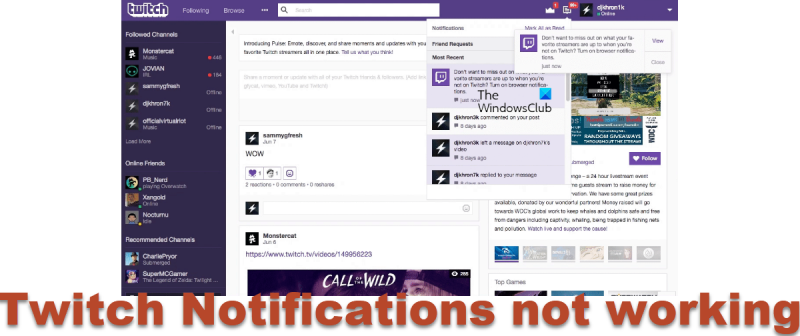
![Windows Explorer అధిక శక్తి వినియోగం [స్థిరమైనది]](https://prankmike.com/img/explorer/B2/windows-explorer-high-power-usage-fixed-1.png)
![EasyAntiCheat తర్వాత అపెక్స్ లెజెండ్స్ క్రాష్ [ఫిక్స్]](https://prankmike.com/img/games/3C/apex-legends-crash-after-easyanticheat-fix-1.png)












